Time Machine yedekleme desteği
Keenetic, Mac OS X 10.5 veya üzeri işletim sistemine sahip Apple bilgisayarlara USB sürücü bağlandığında Time Machine ağ yedeklemesini desteklemektedir.
Öncelikle Mac OS X’ten USB sürücü dosyalarına erişim sağlamak için 'Apple ağ (dosyalara ortak erişim)'da belirtilen talimatları uygulayın.
Ardından ‘Uygulamalar’ sayfasına gidin ve ‘Apple ağ’ linkine tıklayın. Time Machine’i çalıştırabileceğiniz ortak klasörü konfigüre etmek ve eklemek için ‘Apple ağı’ penceresinde ‘Paylaşılan erişim’ kısmından ‘Paylaşılan kaynak ekle’ye tıklayın. Yerleşik tip tarayıcıda bir pencere açılacaktır, burada USB sürücü üzerinden bir klasör belirtmeniz ve ardından ‘Seç’e tıklamanız gerekir. ‘Ortak kaynak adı’ alanı, otomatik olarak ortak klasörün adına ayarlanacaktır ancak dilerseniz bu adı değiştirebilirsiniz (bizim verdiğimiz örnekte TimeMachine adını kullandık).
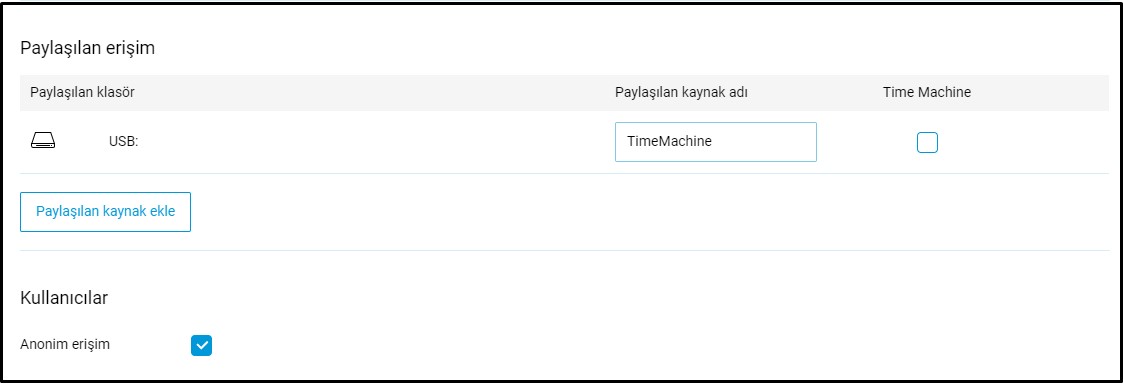
USB sürücü dosyalarına erişim sağlamasına izin vermek veya sürücülere erişim hakkı tanınacak kullanıcı hesaplarını oluşturmak için ‘Kullanıcılar’ kısmından ‘Kullanıcı Oluştur’a tıklayın. Kullanıcıların klasörlere erişim hakkının belirlenmesiyle ilgili ayrıntılı bilgiye, ‘USB sürücüde klasör iznini kontrol etme’ başlıklı yazıdan ulaşılabilir. Gerekirse “kimliği bilinmeyen erişim” seçeneğini devreye alabilirsiniz. Bu durumda yerel ağdaki tüm kullanıcıların yetkilendirme gerekmeksizin tam erişim hakkı olacaktır.
Ardından Mac OS ayarlarına gidin.
Üst satırdan ‘Git’ seçeneğini seçin ve ‘Sunucuya Bağlan’a tıklayın.
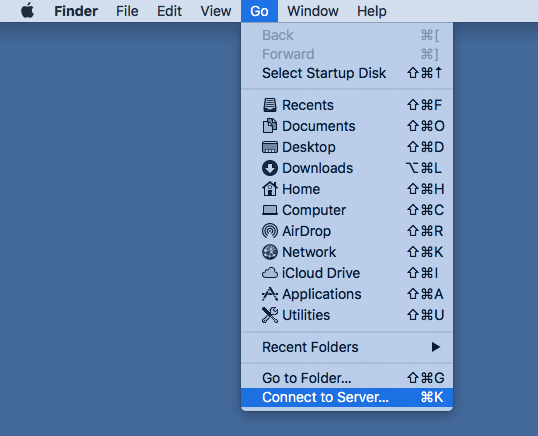
Açılan pencereden, yerel Keenetic adresini afp://ip address formatında olacak şekilde ‘Sunucu Adresi’ alanına girin (bizim örneğimizde is afp://192.168.18.1 şeklinde) ve ardından ‘Bağlan’a tıklayın.
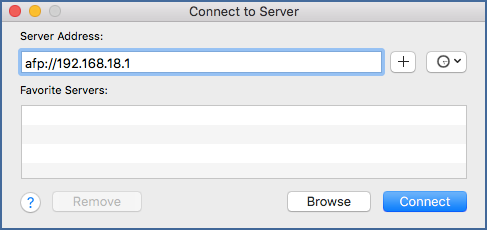
Erişim hakkı tanınan Keenetic hesabının adını ve şifresini girin ve ardından ‘Bağlan’a tıklayın.
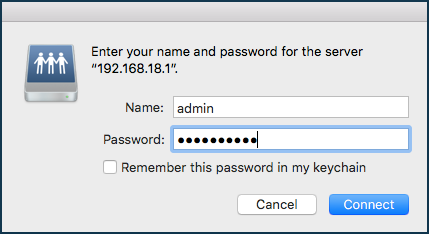
Bağlantı sağlandıktan sonra Finder Dosya Yöneticisi penceresi açılacaktır. Bu pencerede, Keenetic’te daha önce belirlenmiş isimle bağlanılan paylaşımı görebilirsiniz.
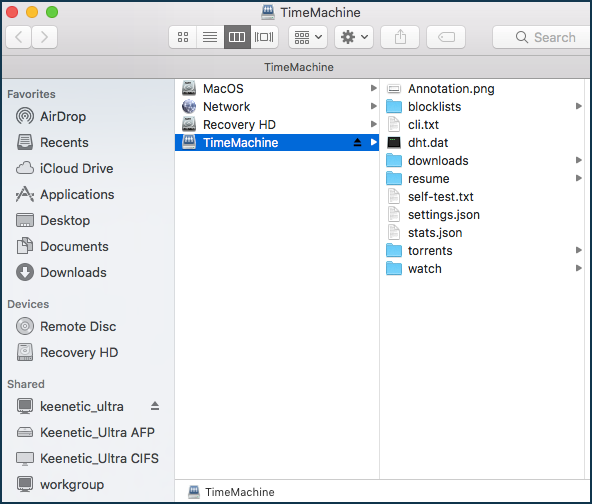
'Apple' simgesine tıklayın ve 'Sistem Tercihleri'ni seçin.
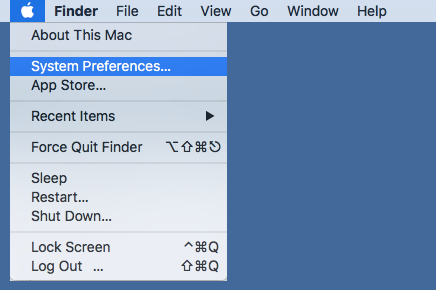
'Time Machine'i bulup başlatacağınız bir pencere açılacaktır.
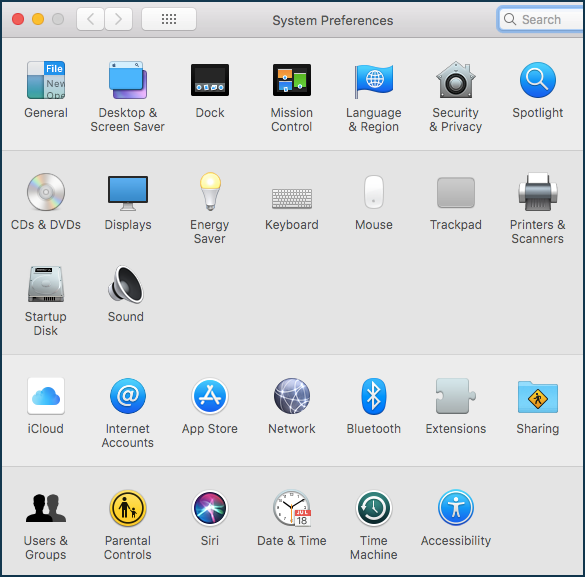
Açılan Time Machine penceresinden ‘Yedekleme Diskini Seç’i tıklayın.
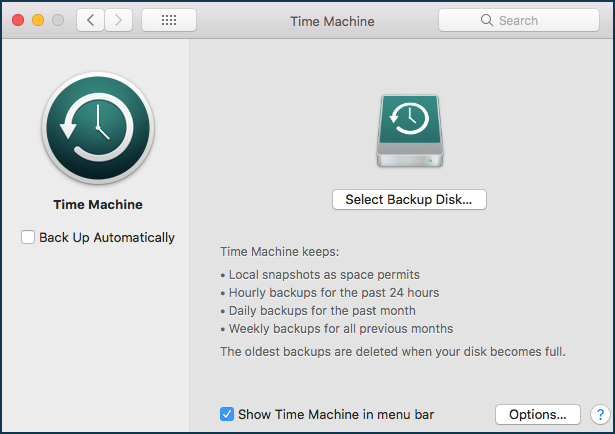
Kullanıma hazır kaynaklar listesinden, router’da oluşturduğunuz bir tanesini seçin ve ‘Diski Kullan’a tıklayın.
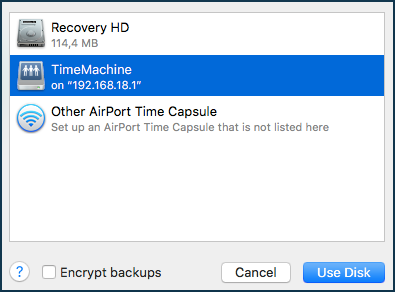
Hesap adı ve şifre istenecektir. ‘Bu şifreyi anahtarlıkta hatırla’ seçeneğini etkin konuma aldıysanız kullanıcı adı ve şifre, sürücü bağlantı aşamasında kaydedilmiş olmalıdır. Eğer bu seçeneği etkin konuma almadıysanız hesap adını ve şifreyi tekrar girin ve ‘Bağlan’a tıklayın.
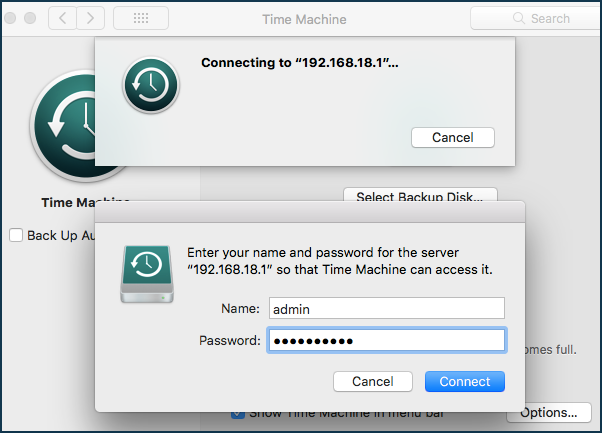
Bağlandıktan sonra, Time Machine durumu ‘Etkin’ konuma geçecektir. Kullanıma hazır yedekleme hacmi ekrana gelir ve ‘Sıradaki yedekleme’ alanı, 120 saniye içinde başlayacak bir sonraki yedekleme saatini gösterir.
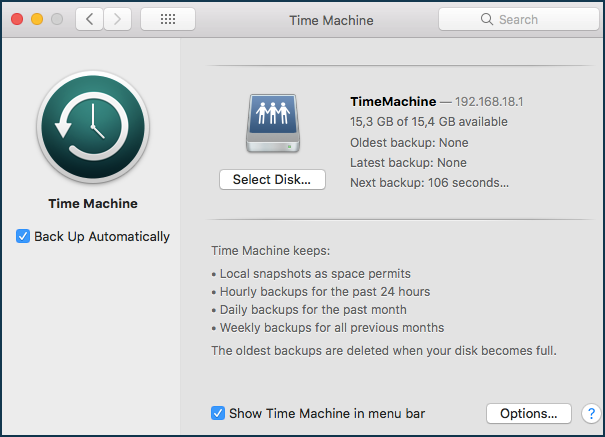
120 saniyenin sonunda yedekleme işlemi başlar. Mac OS verileri, Keenetic’e bağlı bir USB sürücüye otomatik olarak kopyalanır.
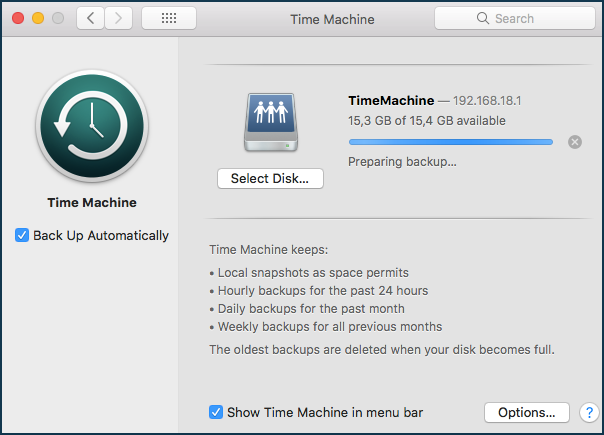
Önemli
İlk tam yedekleme işlemi, özellikle Apple bilgisayar kablosuz bağlanıyorsa biraz uzun sürebilir. Time Machine, değişiklik yapılan dosyaları izler ve saat başı yedekleme yapar.
Time Machine, multicast iletilen Bonjour protokolünü kullandığı için bu özellik sadece yerel ağ dahilinde çalışır.